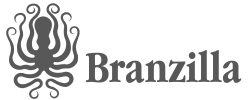Reputo che uno dei migliori modi per creare una guida o per descrivere una serie di attività da svolgere relativamente ad un applicazione o software, avvenga mediante un video o screenshot. In questo modo oltre alla parte descrittiva “passo a passo” vi è il supporto visivo e quindi un riscontro immediato e diretto.
C’è chi all’interno di guide inserisce screenshot relativi ai momenti salienti e importanti, chi riprende il proprio monitor con una fotocamera e chi utilizza applicazioni o software che registrano il proprio desktop o le attività svolte dallo schermo.
La più indicata è sicuramente quest’ultima, poichè è la più completa e immediata basti anche pensare che tra le ultime funzionalità inserite in iOS 11 c’è quella di poter registrare il proprio desktop. Ma in ambito Mac se dovessimo scegliere la soluzione migliore? Personalmente consiglio Movavi Screen Capture Studio, un applicativo per Mac semplice, completo ed estremamente intuitivo.
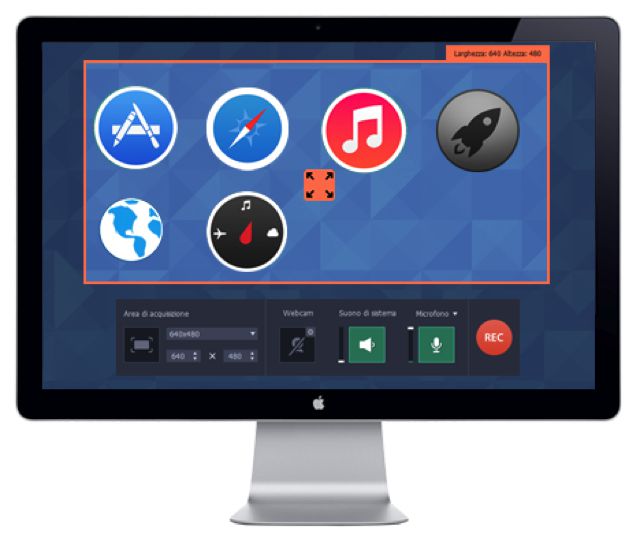
Una volta terminato il download di Movavi Screen Capture Studio, procediamo con l’installazione. Terminata anche quest’ultima, avviamo Movavi Screen Capture Studio.
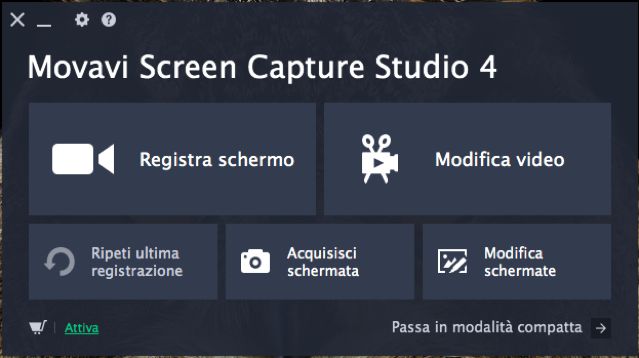
L’interfaccia si presenta estremamente semplice e intuitiva: sono presenti 5 bottoni di cui due di dimensioni più importanti:
- Registra Schermo
- Modifica Video
Poi seguiti più sotto da altri 3 bottoni:
- Ripeti Ultima Registrazione
- Acquisisci Schermata
- Modifica Schermata
Più sotto è possibile attivare il prodotto (serve un codice di attivazione) o passare alla “Modalità Compatta”.
Cliccando su “Registra Schermo” l’applicazione avvia subito una sorta di mirino che permette di scegliere se selezionare l’intero desktop o solo una parte.
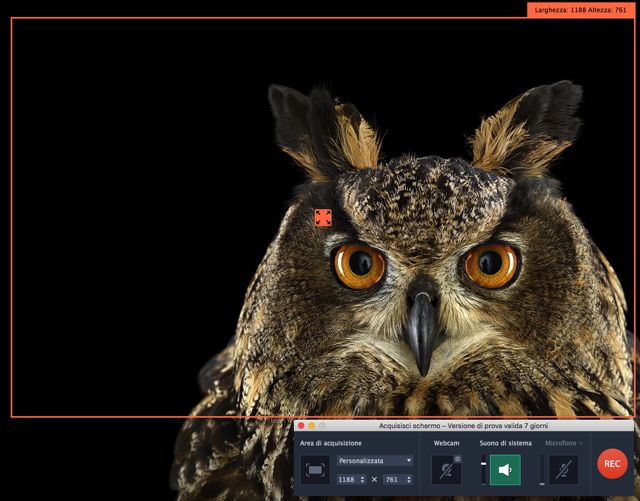
Una volta scelto, automaticamente si apre una finestra dove sarà possibile scegliere le varie opzioni come:
- Area di acquisizione
- Webcam
- Suoni di Sistema
- Microfono
- Bottone per avviare la Registrazione “REC”
Movavi Screen Capture Studio risulta essere un ottimo strumento per acquisire video con Mac poichè consente di registrare qualunque cosa dallo schermo come per esempio:
- Video in Streaming
- Chiamate Skype
- Video-Guide
- Videogiochi
- e molto altro ancora
La selezione dell’area di acquisizione permette di catturare video dal proprio Mac a schermo pieno, oppure riprodurre solo una determinata area dello schermo.
Cliccando invece su “Modifica Video” è possibile entrare nello specifico e in dettaglio e quindi effettuare operazioni come:
- Importazione come per esempio Aggiungere File Multimediali
- Panoramica e Zoom
- Didascalie
- Titoli
- Transizioni
- Altri Strumenti come per esempio Filtri
Per questa sezione è previsto un periodo di prova (7 giorni) e poi, per poter usufruire di queste opzioni è necessario acquistare la licenza del prodotto.
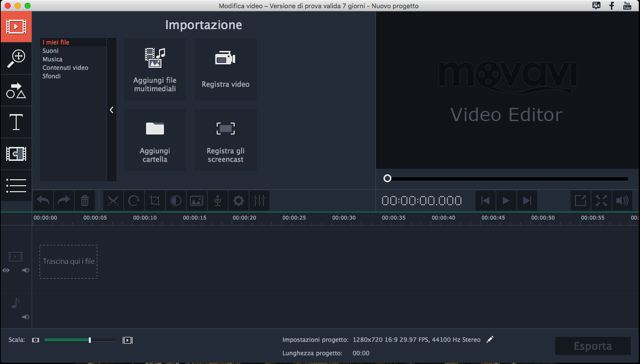
Il video una volta terminato sarà possibile scegliere il formato preferito o convertire i video in formati MP4, MOV, AVI e molti altri.
Movavi Screen Capture Studio attualmente è disponibile nella versione 4.6, pesa 97,71 MB ed è scaricabile gratuitamente (ma alcune sezioni sono limitate) oppure a pagamento e il suo prezzo è di 39,95€. E’ disponibile in diverse lingue e tra queste anche l’Italiano.
Da quando ho Movavi Screen Capture Studio, ogni guida, ogni attività che necessita di una serie di operazioni “passo a passo” viene effettuata passando da questa applicazione. Mi semplifica i tempi, è intuitiva, immediata e completa. Provate per credere!